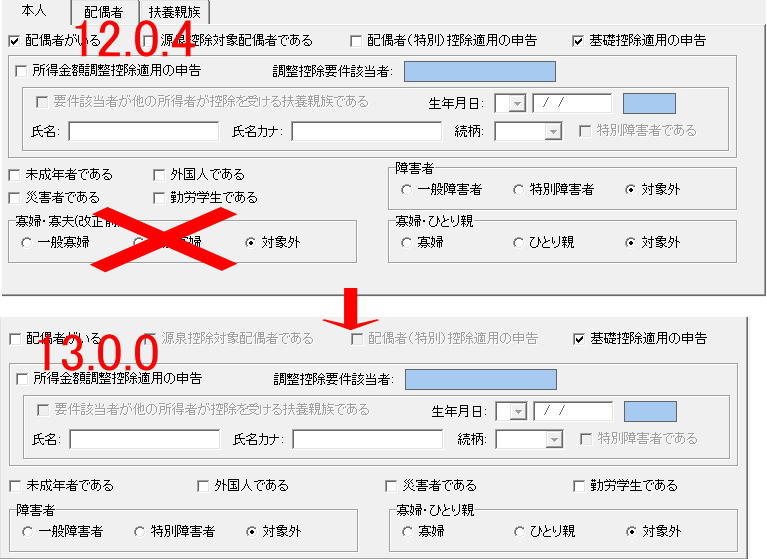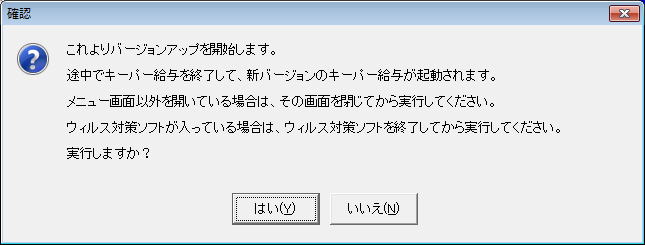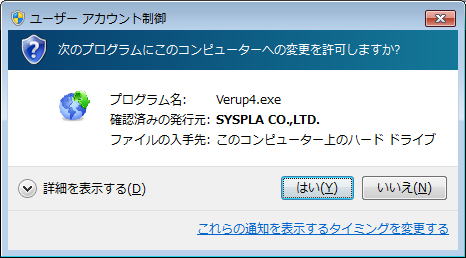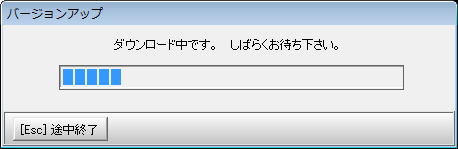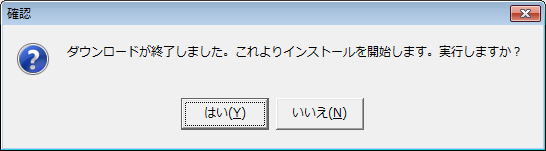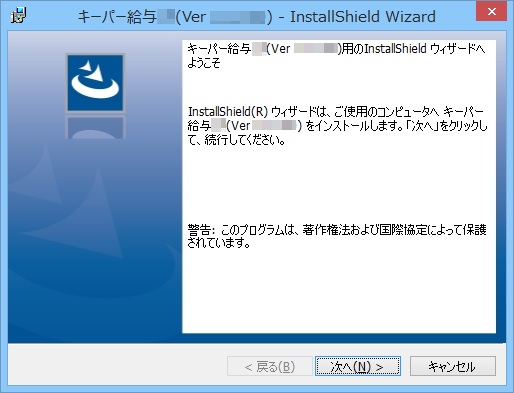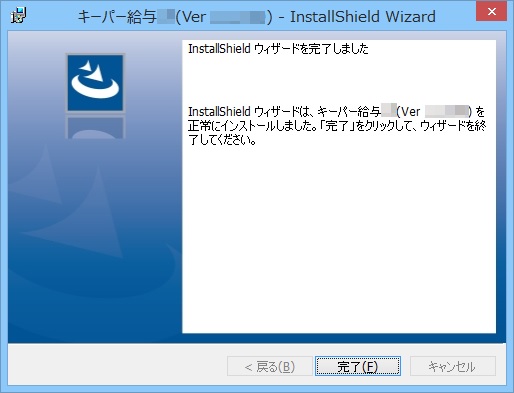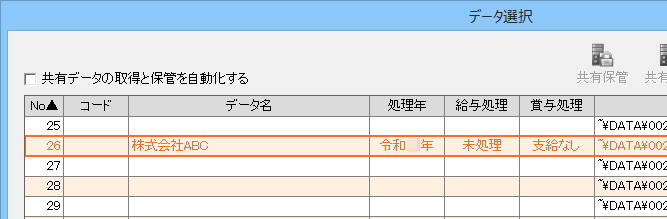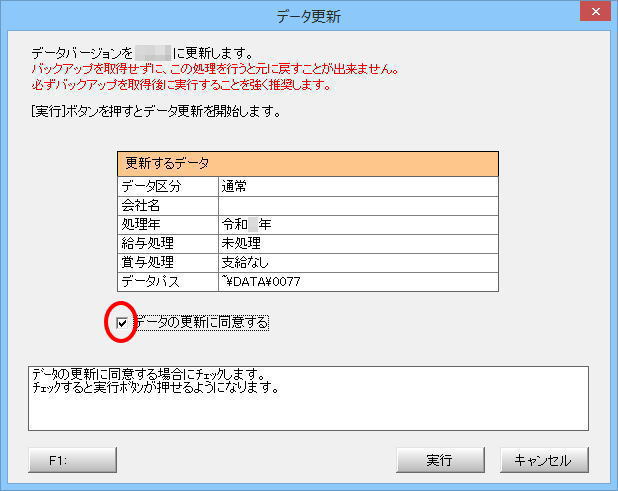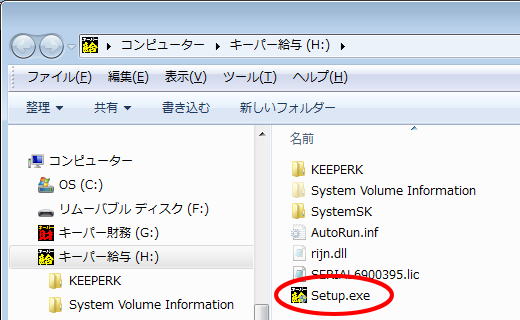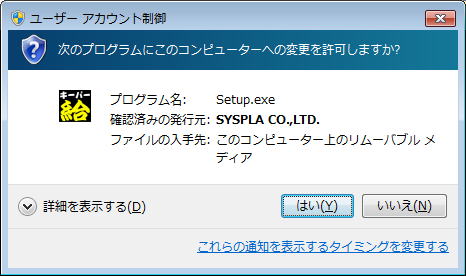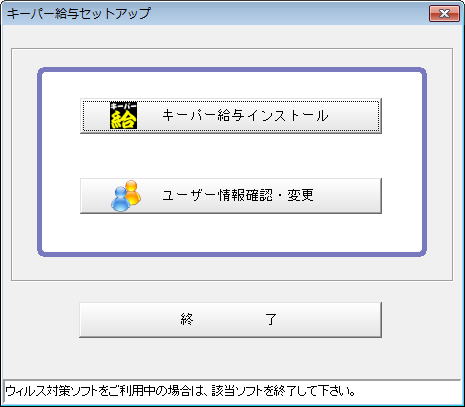キーパー給与21 Ver13.0.0 バージョンアップのお知らせ
2021.01.04
新年あけましておめでとうございます。
旧年中は格別なご高配を賜り、まことに有難く厚く御礼申し上げます。
本年も、より一層のご支援を賜りますよう、従業員一同心よりお願い申し上げます。
仕様変更や不具合修正を行った【キーパー給与21 Ver13.0.0】をご用意しました。
令和3年1月1日以降に支給する給与・賞与は必ず本バージョンで処理してください。
旧年中は格別なご高配を賜り、まことに有難く厚く御礼申し上げます。
本年も、より一層のご支援を賜りますよう、従業員一同心よりお願い申し上げます。
仕様変更や不具合修正を行った【キーパー給与21 Ver13.0.0】をご用意しました。
令和3年1月1日以降に支給する給与・賞与は必ず本バージョンで処理してください。
| ◎ | Ver13.0.0 主な変更内容 |
| ◎ | Ver13.0.0 その他の変更内容 |
| ◎ | 2021年よりサポート内容が変わります |
| ◎ | 注意事項 |
| ◎ | バージョンアップ方法 |
| ◎ | インターネットに接続できないパソコンのバージョンアップ方法 |
| ◎ | 旧バージョンのアップ方法 |
振り込み元で登録されている口座単位で委託者コードの登録が可能になりました。
|
||
| ※ | 金融機関設定の委託者コード欄は廃止となります。 金融機関設定で登録されていた委託者コードはそのまま会社設定の振込元金融機関にある委託者コードへ登録されます。 |
| 金融機関辞書を更新しました。(2020年10月時点) ※金融機関辞書は更新されますが、既に登録済の金融機関に関しては更新されません。 |
|
| 市区町村辞書を更新しました。(2020年10月時点) ※市区町村辞書は更新されますが、既に登録済の市区町村に関しては更新されません。 |
| ● | 労働保険-雇用保険の「免除対象高齢者である」のチェックボックスを廃止しました。 労保/社保チェックではVer12.0.1のリリース時に免除対象高齢者のチェックを行わないように変更しています。 |
| ● | 本人タブの「寡婦・寡夫区分」を廃止し、「寡婦・ひとり親区分」で所得税の計算を行うよう仕様を変更しました。
|
| ● | メール送受信機能の終了を延期します。 |
| ● | 許諾書を改訂しました。 |
| ● | キーパー給与10・11をご利用中の場合、最新バージョンへのバージョンアップはできません。 お手数ですが、サポートセンターへお問い合わせください。 |
| ● | 現在、入会者・未入会者(未入会者の方は加算金が発生します)ともにAiOの復旧処置を行っていますが、2021年1月より復旧処置は
入会者のみとさせていただきます。
未入会の方のAiO復旧処置は行えません。 また、復旧処置後は当年度版含めて「5年間分」のプログラムのみ使用可能となります。 |
| ● | 2021年1月よりサポートセンターでは「当年度版」及び「前年度版」のみのサポートとさせていただきます。 |
| ◎ | 今回のバージョンアップは【キーパー給与21 Ver13.0.0】へのメジャーバージョンアップとなります。 リビジョンアップの場合とは異なりプログラムが追加されますので、同一パソコン内に新旧プログラムが共存します。 |
| ◎ | キーパー給与20 Ver12.0.4へバージョンアップする場合は、会員ページのダウンロードより旧バージョンのプログラムをダウンロードしてください。 |
| ◎ | プログラム名の後ろの数字は年度を表しています。過去データはその年のプログラムで参照してください。 (令和2年(2020年)のデータは【キーパー給与20】で参照してください。) |
| ◎ | バージョンアップにはユーザー登録及びキーパークラブへの入会が必要です。 |
| ◎ | バージョンアップ作業はセキュリティソフトなど他のアプリケーションを終了させてから行って下さい |
| ◎ | 共有管理をされている場合、バージョンアップを行った方がデータを選択した後に、バージョンアップをしていないユーザーがデータを選択すると、「このデータは処理できません。バージョンアップを行ってください」とメッセージが表示されます。 |
| ◎ | 普段キーパー給与を使用しているパソコンがインターネットに接続していない場合でも、 社内にインターネットができるパソコンがあればプログラムのバージョンアップは可能です。(詳細はコチラでご確認下さい。) |
| ◎ | バージョンアップ作業は管理者権限でログオンした状態で行って下さい。 |
| 1. | AiOキーステーションをパソコンに挿入してキーパー給与を起動します。
|
|||||
| 2. | 適宜データを選択してメニュー画面まで進み、右上の「会員ページ」をクリックします。
|
|||||
| 3. | 「会員向けサービス」画面が開きます。「バージョンアップ」をクリックします。
|
|||||
| 4. | 「確認」画面が開きます。「はい」をクリックします。
|
|||||
| 5. | OSの設定により、「ユーザーアカウント制御」画面が表示されることがあります。「はい」をクリックします
|
|||||
| 6. | ダウンロード処理中です。そのまま暫くお待ち下さい。
|
|||||
| 7. | 「確認」画面が開きます。「はい」をクリックするとインストール処理を開始します。
|
|||||
| 8. | 暫くすると、以下の画面が開きます。「次へ」をクリックします。
|
|||||
| 9. | 使用許諾契約をお読みください。「同意します」を選び「次へ」をクリックすると次の画面に進めます。
|
|||||
| 10. | 「ユーザー名」を入力して「次へ」をクリックします。
|
|||||
| 11. | 「次へ」をクリックします。
|
|||||
| 12. | 「インストール」をクリックすると処理を開始します。そのまま暫くお待ちください
|
|||||
| 13. | インストールが終了します。「完了」をクリックします。
|
|||||
| 14. | 【キーパー給与21】の「ログイン」画面が開きます。 従来通りのコードとパスワードを入力して「OK」を押します。
|
|||||
| 15. | 確認画面が開きます。「はい」をクリックします。
|
|||||
| 16. | データ選択画面が開きます。
|
|||||
| 17. | データ更新画面が開いた場合は「データの更新に同意する」にチェックして「実行」をクリックします。 確認画面では「はい」をクリックして、そのまま暫くお待ちください。
|
|||||
| 18. | 確認画面が開きます。「はい」をクリックします。
|
|||||
| 19. | メニュー画面が開きます。 右上の表記が「キーパー給与21 Ver13.0.0」に変更されています。 |
| 1. | AiOキーステーションをインターネットのできるパソコンに挿入し、バージョンアップ作業を行ってください。 | |||||
| 2. | プログラムを終了し、AiOキーステーションを取り外します。 | |||||
| 3. | インターネットができないパソコンにAiOキーステーションを挿入します。
|
|||||
| 4. | 「自動再生」画面が開いた場合は「キーパー給与」をクリックします。
|
|||||
| 5. | ユーザーアカウント制御が表示された場合は「はい」をクリックします。
|
|||||
| 6. | 「キーパー給与セットアップ」画面が開きます。「キーパー給与インストール」をクリックします。
|
|||||
| 7. | 「バージョン選択」画面が開きます。 先頭行の「キーパー給与21 13.0.00」を選んで「OK」をクリックします。 以降の手順はバージョンアップ方法の8以降の通りです。 |